centos8centos 7有什么特点 centos 7更新内容解析
centos8 时间:2021-05-19 阅读:()
简述安装Linux操作系统的主要步骤
1、打开VMware选择文件->新建虚拟机。2、选择本地“安装程序光盘映像文件(iso)”,并选择“稍后安装操作系统(s)”。
3、选择操作系统“Linux”,选择操作系统版本“CentOS 7 64位”,点击下一步。
4、给操作系统分配磁盘大小,选择默认20G,选择将虚拟磁盘存储为单个文件。
5、选择Centos7 镜像路径。
6、选择安装时的语言。
7、设置时间。
8、选择需要安装的软件。
9、选择 Server with Gui(图形化界面),然后点击Done。
10、选择安装位置,在这里可以进行磁盘划分。
11、选择i wil configure partitioning(我将会配置分区),然后点击done。
12、点击加号,选择/boot,给boot分区分200M,最后点击Add。
13、然后以同样的办法给其他三个区分配好空间后点击Done。
14、然后会弹出摘要信息,点击eptChanges(接受更改)。
15、设置主机名与网卡信息。
16、首先要打开网卡,然后查看是否能获取到IP地址(我这里是桥接),再更改主机名后点击Done。
17、最后选择Begin Installation(开始安装)。
18、设置root密码。
19、点击USER CREATION 创建管理员用户。
20、然后等待系统安装完毕重启系统完成即可。
CentOS安装及初始环境设置
对于安装,我们的原则就是在初期按装时采用最小安装,这样使得初期状态显得干净而简洁。在以后的配置中,需要哪些组件的时候,再通过CentOS的“yum”命令(前提需要首先接入互联网)来在线安装。
CentOS 4.4 的下载及安装光盘的制作 [第一步] 从镜像站点上下载ISO的镜像文件 网站下载 [第二步] 验证下载的ISO镜像文件的完整性 下载 md5校验工具 ,并将其放在和刚刚下载的CentOS的ISO镜像文件所在的目录里。
然后启动Windows下的命令行(cmd.exe),完成如下步骤: C:Documents and SettingsXXXX> e: ← 进入镜像文件所在分区 E:> cd CentOS ← 进入镜像文件所在目录 E:CentOS> md5sum -c md5sum ← 回车,执行md5sum进行完整性校验 CentOS-4.4-i386-bin1of4.iso: OK - CentOS-4.4-i386-bin2of4.iso: OK - 四个镜像文件全部显示OK, CentOS-4.4-i386-bin3of4.iso: OK - 说明下载的ISO镜像文件没有问题! CentOS-4.4-i386-bin4of4.iso: OK -/ md5sum: CentOS-4.4-i386-binDVD.iso: No such file or directory - CentOS-4.4-i386-binDVD.iso: FAILED open or read - 无视这些信息 md5sum: WARNING: 1 of 5 listed files could not be read -/ [第三步] 将ISO镜像文件制作成CentOS安装CD 在Microsoft Windows下,用Nero等等的光盘刻录软件将ISO镜像文件转换、刻录成安装CD。
CentOS 4.4 的安装过程 将BIOS设置中的启动项设置为从光盘启动,然后放入CentOS安装CD的第一张后,重新启动计算机。
安装程序启动后的安装与设置步骤如下: [1] 光盘启动,出现“boot:”提示符,直接按回车进入图形安装界面。
[2] 出现是否对CD媒体进行测试的提问,这里选择“Skip”跳过测试。
[3] 图形安装模式启动,点击“Next”。
[4] 语言选择,这里不用中文,而用默认的英文。
[5] 选择键盘布局模式,这里根据自己具体的情况来选择。
中国大陆一般为“U.S.English”。
[6] 安装类型选择,这里选择“Server”(服务器)进行服务器安装。
[7] 硬盘分区设置,这里选择“Automatically Partition”进行自动分区。
[8] 选择自动分区模式,这里选择“Remove all partitions on this system”来删除硬盘上所有的分区。
请确认硬盘上的确没有重要的数据在上面,否则请事前做好数据备份。
[9] 硬盘分区设置的确认,这里点击“Yes”。
[10] 硬盘分区后的分割状态,在此可以了解安装后硬盘的分割状态。
点击“Next”进入下一步. [11] 引导程序的配置,这里全部保持默认设置,点击“Next进入下一步”。
[12] 网络配置,这里需要根据自己的实际情况来配置。
特别,eth0的IP地址不能够与局域网中其他计算机的IP地址重复。
13] 防火墙与SELinux的配置,这里防火墙要选择启动的状态,然后给窗口中各个服务的复选项打勾,接受这些服务的连接。
SELinux选择“Warn”(警告)。
[14] 语言设置,在默认“English(USA)”被安装的基础上,找到简体中文、繁体中文等等的复选项,将它们打勾安装到系统中。
但在这里为了省去解决CUI下文字显示方面的繁琐,默认语言选择“English(USA)”。
[15] 时区设定,这里根据自己所在的时区选择相应的城市。
[16] root密码设置。
root作为系统的全权拥有者,对系统有百分之一百的修改与访问权,所以这个密码建议设置的比较复杂一些,最好包括数字、大写英文字母、小写英文字母,以及符号的混合。
[17] 软件包选择,这里为了精简系统的目的,把所有默认的复选项的勾全部去掉,然后只选择“Development Tools”(开发工具)一项。
[18] 安装前最后确认,在前面的配置准确无误后,点击“Next”开始安装。
[19] 提示安装时需要的CD,实质上,当前的配置情况只需要安装盘的1-3即可完成安装。
点击“Continue”开始安装。
[20] 安装开始,等待……中途会有要求放入相应CD,继续安装的提示。
数分后,安装完毕,出现安装成功的提示。
点击“Reboot”重新启动计算机。
num8是什么键
小键盘区数字键8,一般作为方向键上使用或者输入数字使用。NUM8是number8的缩写。
小键盘——用于快速输入数字等,通过NUMLOCK键,可以在光标功能和数字功能之间进行切换。
即一种状态下作为功能键和方向键,另一种状态下作为数字键。
另外,现在笔记本上都有小键盘,在字母上下标有数字。
图纸上的g3/8是什么意思
G3/8*12代表的是3/8的管螺纹,有效长度是12MM长;螺距是一英寸18牙(这其实指的是螺距,国外用25.4MM长内的螺纹牙数来确定螺距,如果换算国内牙距就是25.4/18=1.411MM);图中拿14.5的钻头打底孔,然后用G3/8的丝锥攻丝!请记住G3/8和ZG3/8的区别,G3/8是牙型角55度的直型管制螺纹,ZG3/8是牙型角55度的带锥度(1:16)的管螺纹!他们共同点是:牙型角一样、螺距一样;不同点是:一个带锥度(ZG),一个不带锥度(G);带锥度的必须有有效距离(11mm);你图中所表达的意思就是在轴的中心加工一个直径是14mm的盲孔,长度是66mm;然后再用14.5的钻头扩孔11mm深,然后再用G3/8的丝锥进行攻丝;初步估计这是轴的一段用来安装油壶或油嘴的!G3/8是什么螺纹
螺纹公称直径为 3/8英寸的管螺纹,外径d=16.663,中径d2=15.807,内径d1=14.951。管螺纹是位于管壁上用于连接的螺纹,有55度非密封管螺纹和55度密封管螺纹。
主要用来进行管道的连接,使其内外螺纹的配合紧密,有直管和锥管两种。
G是55度非密封管螺纹,属惠氏螺纹家族。
标记为G代表圆柱螺纹。
国标查阅GB/T7307-2001。
另外螺纹中的1/4、1/2、1/8 标记是指螺纹尺寸的直径,单位是英寸。
行内人通常用分来称呼螺纹尺寸,一英寸等于8分,1/4 英寸就是2分,如此类推。
拓展资料: 公称直径:公称直径(nominal diameter),又称平均外径(mean outside diameter)。
是指容器、管道及其附件的标准化直径系列。
采用公称直径有利于实现零部件的标准化,也方便于设计、制造、修配和管理,降低制造成本。
对于容器,公称直径用内径表示;对于管道,则用小于外径并大于内径的某个尺寸表示。
相应于管道的某一公称直径,其外径是一定值,内径随壁厚而变化。
参考资料:公称直径-百度百科
centos 7有什么特点 centos 7更新内容解析
1、内核更新至3.10了; 2、支持Linux容器; 3、Open VMware Tools及3D图像能即装即用; 4、OpenJDK-7作为缺省JDK; 5、ext4及XFS的LVM快照; 6、转用systemd、firewalld及GRUB2; 7、XFS作为缺省文件系统; 8、支持PTPv2; 9、支持40G 乙太网络卡。
- centos8centos 7有什么特点 centos 7更新内容解析相关文档
- centos8Debian VS CentOS哪个更好
- centos8utc+8 是什么意思?
香港 E5-2650 16G 10M 900元首月 美国 E5-2660 V2 16G 100M 688元/月 华纳云
华纳云双11钜惠出海:CN2海外物理服务器终身价688元/月,香港/美国机房,免费送20G DDos防御,50M CN2或100M国际带宽可选,(文内附带测评)华纳云作为一家专业的全球数据中心基础服务提供商,总部在香港,拥有香港政府颁发的商业登记证明,APNIC 和 ARIN 会员单位。主营香港服务器、美国服务器、香港/美国OpenStack云服务器、香港高防物理服务器、美国高防服务器、香港高防I...
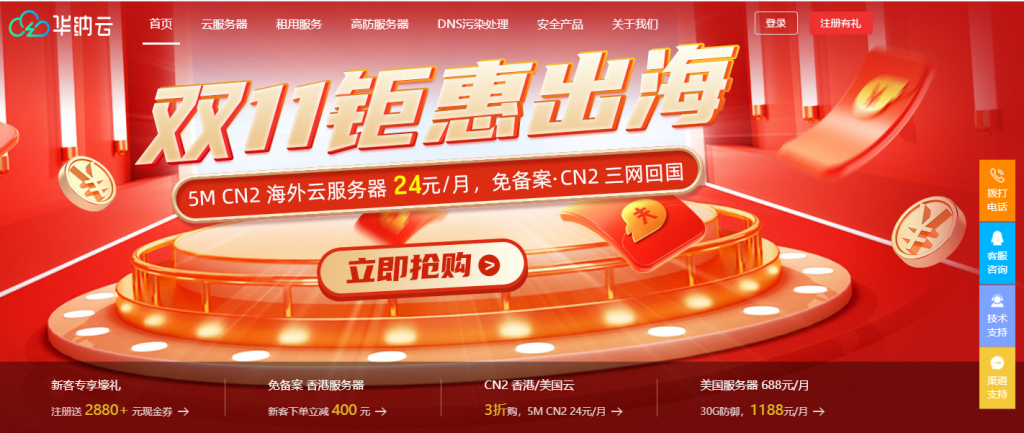
OneTechCloud(31元),美国CN2 GIA高防VPS月
OneTechCloud发布了本月促销信息,全场VPS主机月付9折,季付8折,优惠后香港VPS月付25.2元起,美国CN2 GIA线路高防VPS月付31.5元起。这是一家2019年成立的国人主机商,提供VPS主机和独立服务器租用,产品数据中心包括美国洛杉矶和中国香港,Cera的机器,VPS基于KVM架构,采用SSD硬盘,其中美国洛杉矶回程CN2 GIA,可选高防。下面列出部分套餐配置信息。美国CN...
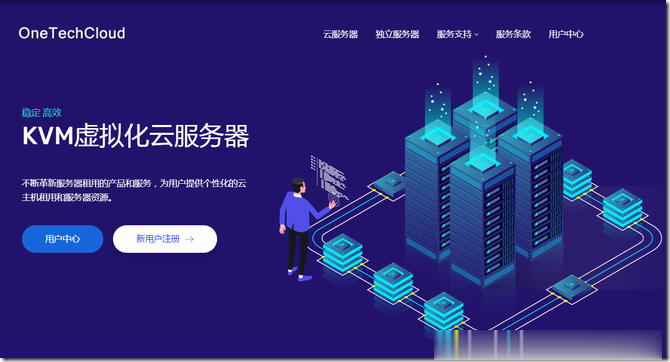
轻云互联-618钜惠秒杀,香港CN2大宽带KVM架构云服务器月付22元,美国圣何塞精品云月付19元爆款!海量产品好货超值促销进行中!
官方网站:点击访问青云互联活动官网优惠码:终身88折扣优惠码:WN789-2021香港测试IP:154.196.254美国测试IP:243.164.1活动方案:用户购买任意全区域云服务器月付以上享受免费更换IP服务;限美国区域云服务器凡是购买均可以提交工单定制天机防火墙高防御保护端口以及保护模式;香港区域购买季度、半年付、年付周期均可免费申请额外1IP;使用优惠码购买后续费周期终身同活动价,价格不...
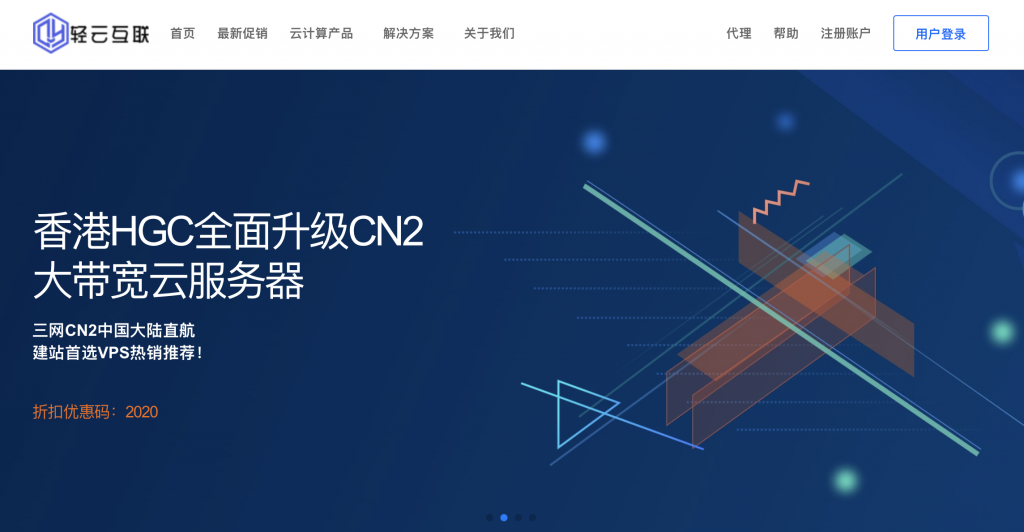
centos8为你推荐
-
dota启动项steam上的能不能像dota一样设置启动项进国服接收验证码的手机号QQ收取验证码的手机号怎么改cnkuaiU吧是什么意思?站群是什么意思SEO里说的站群是什么意思有没有免费的服务器有没有免费的电影网站啊 ! 知道请告诉下xshell教程请问安卓有什么软件具有xshell的功能xshell教程xshell怎么连接本机虚拟机199美金199美元是人民币的多少???ck香港官网香港ck Calvin Klein正装什么价位?一般什么时候会打折?云服务器ecs什么意思云这个梗是什么意思